2 Kaedah Cekap untuk Menukar Video AVI ke GIF secara Percuma
Apabila anda ingin memotong segmen persembahan yang menarik atau ungkapan yang jelas dari filem AVI kegemaran anda dan menjadikannya sebagai meme untuk dihantar kepada rakan anda, anda lebih baik menukar video AVI ke fail GIF. Walaupun video AVI serasi dengan penyemak imbas dan banyak platform, saiz yang besar menjadikan fail AVI sukar dihantar dengan cepat. Oleh itu, mengubah klip AVI menjadi fail GIF adalah kaedah terbaik untuk menyebarkan meme. Sebenarnya, GIF adalah format grafik dengan ukuran yang sangat kecil, jadi sesuai untuk disebarkan di Internet.
Mungkin anda ingin tahu sama ada format video AVI boleh ditukar menjadi format grafik GIF atau tidak. Jawapannya adalah Ya. Terus baca artikel ini, dan anda akan mempelajari 2 kaedah mudah dan cekap untuk memindahkan video AVI ke fail GIF.
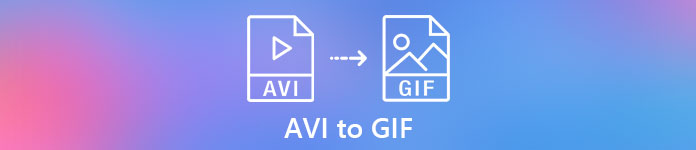
Bahagian 1: Cara Terbaik untuk Klip Video AVI dan Menukar AVI ke Fail GIF dengan Mudah
Apabila anda ingin menukar video AVI yang panjang menjadi fail GIF pendek untuk membuat meme atau menambahkan ke PowerPoint anda, anda harus memotong video yang asli dan hanya tinggal bahagian yang diperlukan. Oleh itu, Video Percuma FVC kepada Pembuat GIF adalah pilihan terbaik anda kerana ia adalah perisian serba boleh yang dapat memotong video dan mengubah segmen AVI menjadi GIF. Selain itu, anda boleh menyesuaikan resolusi video dan kadar bingkai GIF untuk menjaga kelancaran dan kualiti.
- 1. Tukar video AVI ke fail GIF animasi dengan mudah dengan kelajuan pemprosesan 30X lebih pantas.
- 2. Mampu klip video AVI yang asal dan pilih bahagian yang dikehendaki untuk ditukar.
- 3. Sesuaikan resolusi video dan kadar bingkai untuk membuat GIF yang lancar dengan kualiti tinggi.
- 4. Sediakan fungsi penyuntingan untuk menambahkan tema, kesan, tanda air, dan sari kata.
Muat turun percumaUntuk Windows 7 atau lebih baruMuat turun Selamat
Muat turun percumaUntuk MacOS 10.7 atau lebih baruMuat turun Selamat
Langkah 1: Muat turun Video Percuma FVC kepada Pembuat GIF pada komputer anda dan lancarkannya. Klik Menambah fail butang untuk memilih video AVI yang diingini dan menambahkan sekumpulan fail AVI ke pembuat GIF.

Langkah 2: Untuk memotong bahagian yang diinginkan dan menjadikannya GIF, anda boleh menggunakan Klip ciri. Anda boleh menarik garis masa dengan mudah dan memotong segmen dengan bebas. Selain itu, anda boleh mengklik Edit butang untuk menambahkan tema dan sari kata pratetap ke video. Sebelum output, anda juga boleh melihat kesannya. Kemudian klik Jimat butang untuk tetap tetapan.

Langkah 3: Setelah kembali ke antara muka utama, klik Format Keluaran menu di bahagian bawah dan pilih format GIF untuk dieksport. Sekiranya anda masih mahu mengubah tetapan terperinci, klik Tetapan ikon mengikuti video. Kemudian anda boleh mengekalkan resolusi video asal dan menyesuaikan kadar bingkai. Untuk menukar sekumpulan video AVI menjadi GIF, jangan lupa untuk mengklik Terpakai kepada semua butang. Akhirnya, klik Tukarkan butang untuk menyimpan fail GIF.

Anda boleh tinggal di sini dan mencari perbezaan antara AVI dan MP4.
Bahagian 2: Cara Mengubah Video AVI ke Fail GIF Dalam Talian secara Percuma
Terdapat juga penukar video dalam talian percuma yang mudah digunakan untuk anda. Tanpa memuat turun perisian, anda boleh memindahkan AVI ke fail GIF animasi dengan mudah Penukar Video Dalam Talian Percuma FVC. Walaupun anda juga dapat menyesuaikan parameter video, itu hanya memberikan resolusi maksimum 320x240 dan bingkai 8 fps untuk fail GIF, yang akan membuat fail GIF dengan kelancaran dan kualitas rendah. Dan anda perlu membuat klip video terlebih dahulu kerana tidak menyokong pemotongan video. Langkah terperinci diperkenalkan seperti berikut:
Langkah 1: Buka laman web rasmi Penukar Video Dalam Talian Percuma FVC pada mana-mana penyemak imbas. Klik Tambah Fail untuk Tukar butang untuk memasang pelancar dalam beberapa saat, dan kemudian klik butang sekali lagi untuk memilih fail video yang diinginkan dari komputer anda untuk ditambahkan ke penukar.

Langkah 2: Pilih GIF format dalam senarai video bawah, dan kemudian klik Tetapan ikon untuk memilih resolusi video dan kadar bingkai. Oleh kerana ia mempunyai batasan, anda hanya boleh memilih tetapan maksimum untuk menjaga kualiti semaksimum mungkin. Kemudian klik okey butang untuk menyimpan tetapan. Dan klik Tukarkan butang untuk memilih jalan penyimpanan dan mula mengubah AVI ke GIF.

Bahagian 3: Soalan Lazim Menukar AVI ke Fail GIF Animasi
1. Bolehkah saya menambahkan kata atau tanda air semasa mengubah video AVI ke GIF?
Ya awak boleh. Melalui FVC Free Video ke GIF Maker, Anda dapat menggunakan fitur pengeditan untuk menambahkan sari kata, tanda air, dan tema ke file eksport ketika mengubah video AVI ke GIF. Lebih-lebih lagi, anda boleh membuat klip video asli ke beberapa segmen secara bebas.
2. Adakah penukaran AVI ke GIF animasi akan merosakkan kualiti video?
Ya. Format GIF dirancang untuk menyebarkan fail di Internet, jadi video yang dimampatkan oleh format GIF selalu mempunyai ukuran yang sangat kecil dan berkualiti rendah. Dan format AVI mempunyai kadar pemampatan yang rendah, jadi video AVI mempunyai ukuran besar dengan kualiti tinggi.
3. Adakah selamat untuk menukar video AVI ke GIF dalam talian?
Sudah tentu, ia selamat. FVC Free Online Video Converter tidak akan menyimpan fail import dan eksport anda setelah anda menyelesaikan proses penukaran. Oleh itu, anda boleh menggunakan penukar ini untuk memindahkan AVI ke fail GIF dengan yakin.
Kesimpulannya
Fail GIF lebih baik untuk disebarkan di Internet daripada video AVI. Dan artikel ini telah memperkenalkan 2 penyelesaian yang cekap untuk menukar video AVI ke fail GIF. Perisian profesional - FVC Free Video to GIF Maker akan memenuhi semua keperluan anda dengan tetapan yang disesuaikan dan berkualiti tinggi. Tetapi jika anda tidak mementingkan kualiti, anda boleh mencuba penukar dalam talian percuma dengan mudah. Selamat datang untuk meninggalkan komen dan nasihat anda di bawah.



 Video Converter Ultimate
Video Converter Ultimate Perakam Skrin
Perakam Skrin








